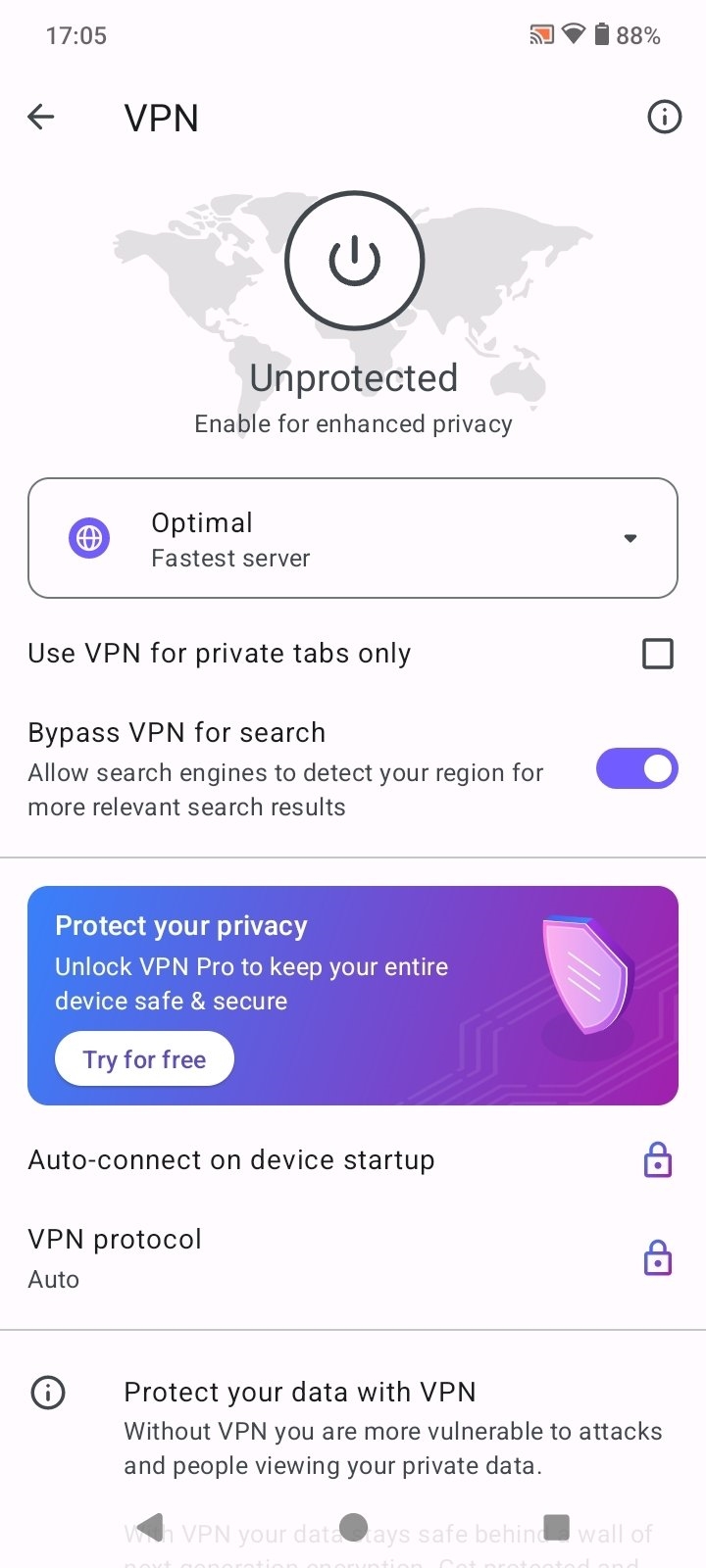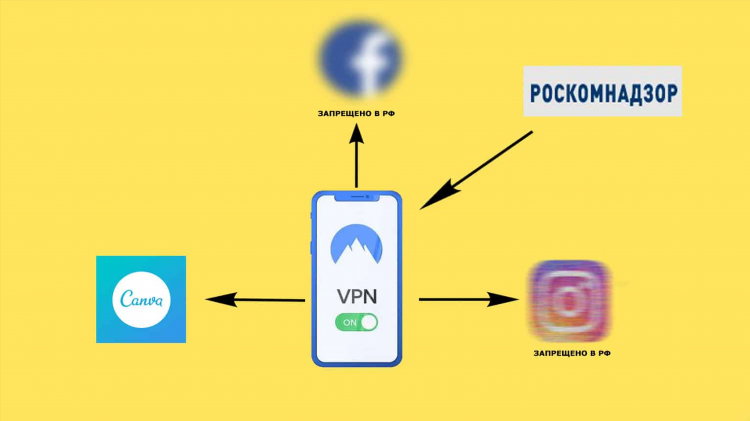Впн отключить

ВПН отключить: как это правильно сделать
Виртуальные частные сети (VPN) становятся неотъемлемой частью безопасности и приватности в интернете. Однако, в определённых ситуациях может возникнуть необходимость отключить ВПН. Например, для решения проблем с подключением или для работы с ресурсами, доступ к которым ограничен через VPN. В данной статье рассмотрим, как правильно отключить ВПН на различных устройствах и операционных системах.
Зачем нужно отключать ВПН
ВПН может понадобиться для защиты данных при подключении к общедоступным сетям, обхода географических ограничений и обеспечения анонимности. Однако в некоторых случаях использование ВПН не всегда необходимо или даже может создавать проблемы. Например, для подключения к определённым локальным сетям или веб-сайтам, которые могут блокировать VPN-подключения. Поэтому важно уметь отключить ВПН.
Как отключить ВПН на Windows
Для пользователей операционной системы Windows существует несколько способов отключить ВПН. Рассмотрим основные из них.
Отключение через интерфейс настройки сети
-
Перейдите в меню "Пуск" и выберите "Настройки".
-
Нажмите на раздел "Сеть и интернет".
-
В левом меню выберите "VPN".
-
Найдите активное VPN-подключение и нажмите на кнопку "Отключить".
Отключение через панель задач
-
В правом нижнем углу экрана найдите иконку подключения VPN.
-
Кликните по ней правой кнопкой мыши.
-
Выберите опцию "Отключить".
Этот способ подходит для быстрого отключения VPN, если оно требуется на краткий срок.
Как отключить ВПН на macOS
На устройствах Apple процесс отключения ВПН немного отличается.
Отключение через настройки
-
Откройте "Системные настройки".
-
Перейдите в раздел "Сеть".
-
В левой части окна выберите активное VPN-соединение.
-
Нажмите кнопку "Отключить".
Отключение через строку меню
-
В верхней панели экрана найдите значок VPN.
-
Кликните на него и выберите "Отключить".
Этот метод также очень удобен для быстрого отключения VPN.
Как отключить ВПН на Android
Для пользователей Android существуют два основных способа отключить ВПН.
Отключение через настройки устройства
-
Откройте меню "Настройки".
-
Перейдите в раздел "Сеть и интернет".
-
Выберите "VPN".
-
Нажмите на активное соединение и выберите "Отключить".
Отключение через уведомления
-
Проведите пальцем вниз по экрану, чтобы открыть панель уведомлений.
-
Найдите уведомление о подключении VPN.
-
Нажмите на кнопку "Отключить".
Этот способ особенно удобен, если необходимо быстро отключить ВПН без перехода в настройки.
Как отключить ВПН на iOS
Для iPhone и iPad процесс отключения ВПН также достаточно прост.
Отключение через настройки
-
Откройте приложение "Настройки".
-
Перейдите в раздел "Основные".
-
Нажмите на "VPN" в списке настроек.
-
Отключите активное подключение, переключив тумблер.
Отключение через панель уведомлений
-
Проведите вниз по экрану, чтобы открыть панель уведомлений.
-
Нажмите на уведомление о подключении VPN и выберите "Отключить".
Этот способ позволяет быстро отключить ВПН, не заходя в настройки устройства.
Причины для отключения ВПН
Иногда может быть необходимо отключить ВПН по ряду причин:
-
Проблемы с подключением: В некоторых случаях VPN-соединение может замедлять интернет-соединение или вызвать проблемы с доступом к определённым сайтам.
-
Необходимость подключения к локальным ресурсам: Некоторые сайты или сервисы могут не работать через VPN, требуя подключения напрямую.
-
Проблемы с географической блокировкой: Некоторые ресурсы могут блокировать доступ через VPN-сервисы, что делает отключение ВПН необходимым для успешного подключения.
-
Устранение конфликтов с другими приложениями: В некоторых случаях использование ВПН может вызывать конфликты с другими программами или сервисами на устройстве.
Возможные проблемы при отключении ВПН
Хотя процесс отключения ВПН на большинстве устройств достаточно прост, в некоторых случаях могут возникнуть проблемы:
-
Невозможность отключить ВПН через стандартные методы: Если стандартные методы отключения не работают, возможно, причина в настройках приложения или системной ошибке. В таком случае потребуется перезагрузка устройства или переустановка VPN-программы.
-
Автоматическое повторное подключение VPN: Некоторые приложения настроены так, чтобы автоматически переподключать ВПН при отключении. В этом случае необходимо изменить настройки в самой программе.
Как избежать необходимости отключать ВПН
Если пользователю часто приходится отключать ВПН, возможно, стоит пересмотреть настройки используемого приложения. Современные VPN-сервисы предлагают различные варианты настроек, которые позволяют улучшить работу сети и избежать частых отключений:
-
Использование автоматического отключения: Некоторые сервисы предлагают функцию автоматического отключения при потере подключения. Это может предотвратить проблему с неожиданными отключениями.
-
Подключение к оптимальным серверам: Выбор оптимального сервера может снизить нагрузку на сеть и улучшить стабильность соединения.
-
Использование split tunneling: Эта функция позволяет направлять трафик через VPN только для определённых приложений, оставляя остальные данные без защиты. Это может помочь избежать необходимости отключать ВПН.
Часто задаваемые вопросы
1. Как отключить ВПН, если оно не выключается через настройки?
Попробуйте перезагрузить устройство или отключить ВПН через панель задач (для Windows) или строку меню (для macOS). В случае продолжения проблемы переустановите приложение.
2. ВПН отключается, но интернет не работает. Что делать?
Проверьте настройки сети на устройстве, перезагрузите роутер и убедитесь, что сетевые настройки корректны. Возможно, потребуется сбросить настройки TCP/IP.
3. Почему ВПН постоянно подключается обратно?
Проверьте настройки программы на наличие опций автоматического подключения. Если функция включена, отключите её.
4. Можно ли использовать несколько ВПН на одном устройстве?
Некоторые устройства поддерживают подключение нескольких VPN-сервисов, но это может снизить скорость интернета. Важно помнить, что использование двух активных VPN-соединений может вызвать конфликты.

Расширение впн россия
Spotify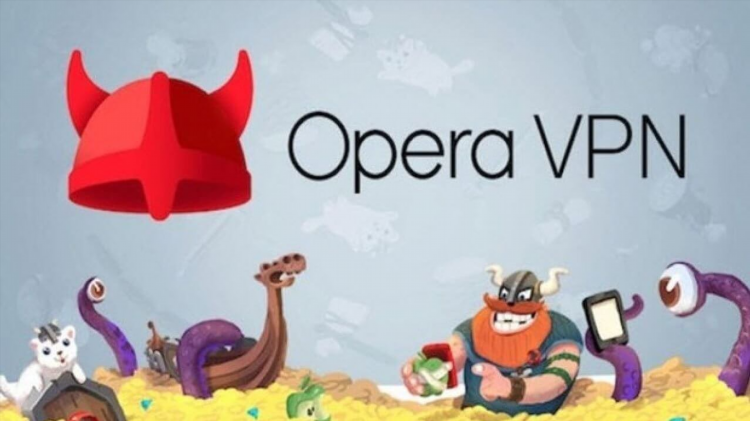
Опера с vpn
Геоблоки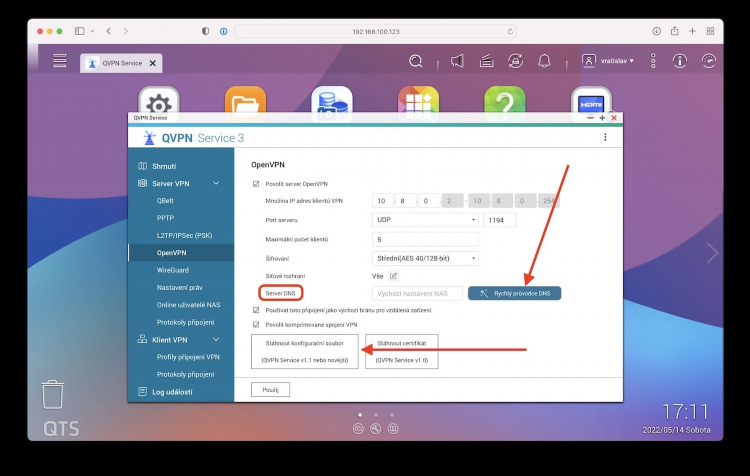
Vpn для роутера скачать
Туризм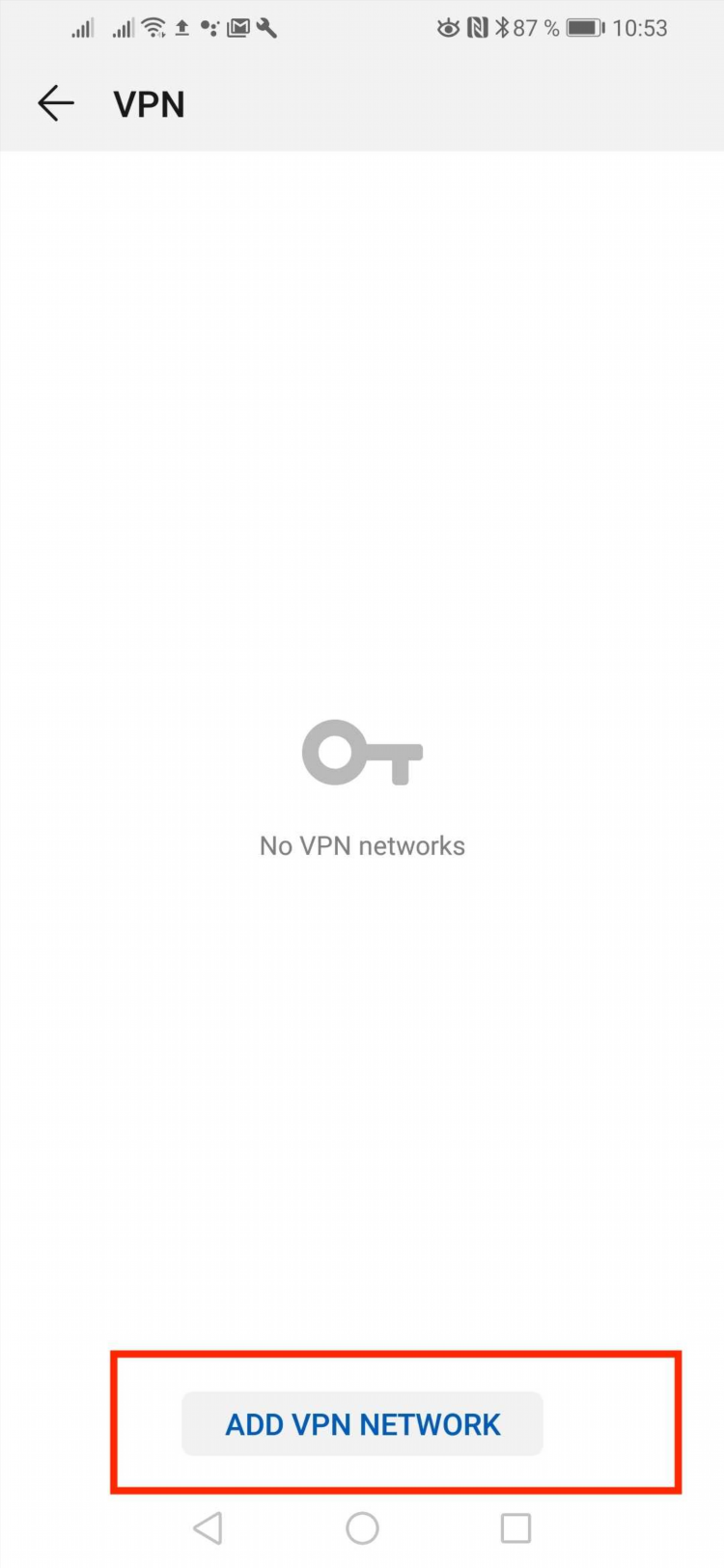
Что такое pptp vpn
ТестыИнформация
Посетители, находящиеся в группе Гости, не могут оставлять комментарии к данной публикации.